WPS文字怎么输入跨行括号符号 WPS文字自选形状
更新日期:2024-03-19 22:59:57
来源:转载
手机扫码继续观看

在WPS编辑文档时,经常需要符合格式要求,例如跨行显示括号。在文本中输入括号后,按回车键无法实现跨行显示。那么在WPS中如何输入跨行括号呢?下面将介绍具体的操作方法。
【输入方法】
要实现跨行括号,可以利用WPS中的形状功能。
首先,点击“插入”——>“图标”。

接着,在图标中搜索“括号”。
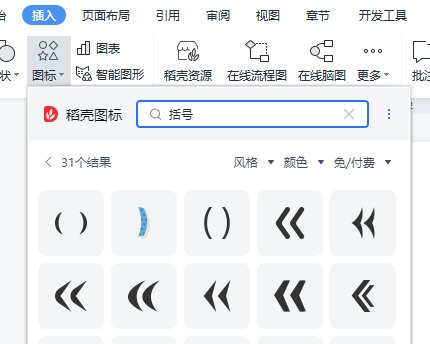
然后,选择一个括号,插入到文本中,并移动到合适的位置,这样就完成了一个跨行括号的插入。

以上就是在WPS文字中输入跨行括号符号的具体操作方法。这种方式同样适用于其他需要跨行显示的符号,确保符号不会影响文本排版。
该文章是否有帮助到您?
常见问题
- monterey12.1正式版无法检测更新详情0次
- zui13更新计划详细介绍0次
- 优麒麟u盘安装详细教程0次
- 优麒麟和银河麒麟区别详细介绍0次
- monterey屏幕镜像使用教程0次
- monterey关闭sip教程0次
- 优麒麟操作系统详细评测0次
- monterey支持多设备互动吗详情0次
- 优麒麟中文设置教程0次
- monterey和bigsur区别详细介绍0次
系统下载排行
周
月
其他人正在下载
更多
安卓下载
更多
手机上观看
![]() 扫码手机上观看
扫码手机上观看
下一个:
U盘重装视频












